由於昨天手欠,直接點編輯,結果讓二把一給覆蓋了。。。導致我現在又重新寫一遍。
托更了半年,不是因為別的原因,是因為我找到了實習工作,比較忙,實在是沒時間,然而最近在做這個Unity上傳功能的模塊,在網上找了好多資料,都沒有能上傳或者下載文件的。於是乎我就自己研究了一下,碰巧我看到CSDN上有人私信我,說我寫的好不錯,能幫助到人,索性我就把我研究完的成果與大家分享一下吧。
我用到的工具有:
MyEclipse
TomCat7
Unity3D 5.1.0f3
好了,閒話就說道這,直接進入正題。
要想Unity能上傳文件,我們要先創建Java的服務器,那麼我們就先打開MyEclipse
新建Java Web項目
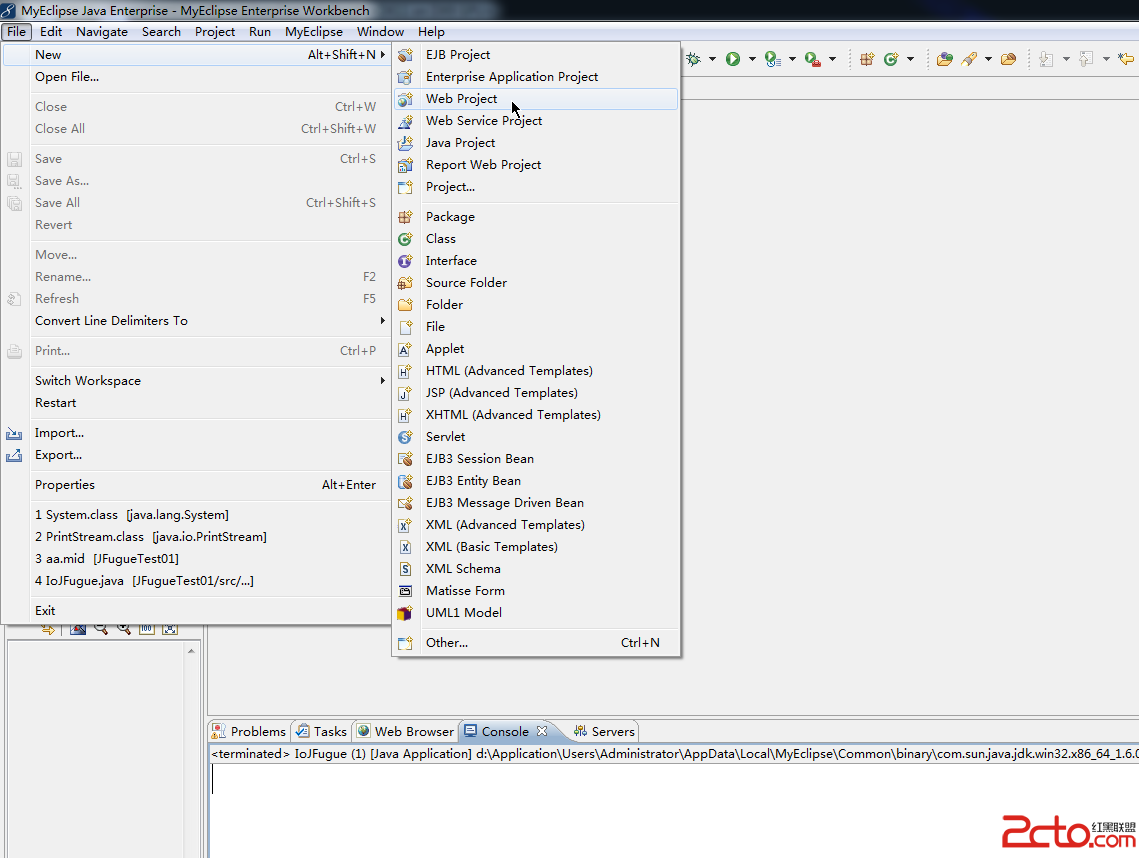
輸入項目名
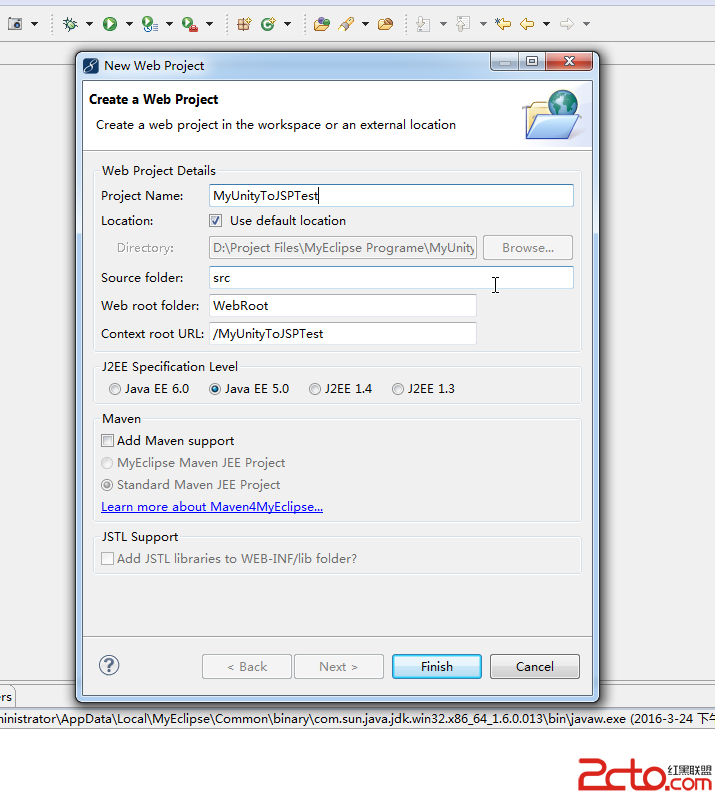
這就是所有的工程文件
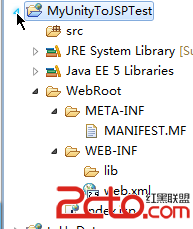
然後我們右鍵Src那個文件夾,我們的源碼都放在這裡
新建包
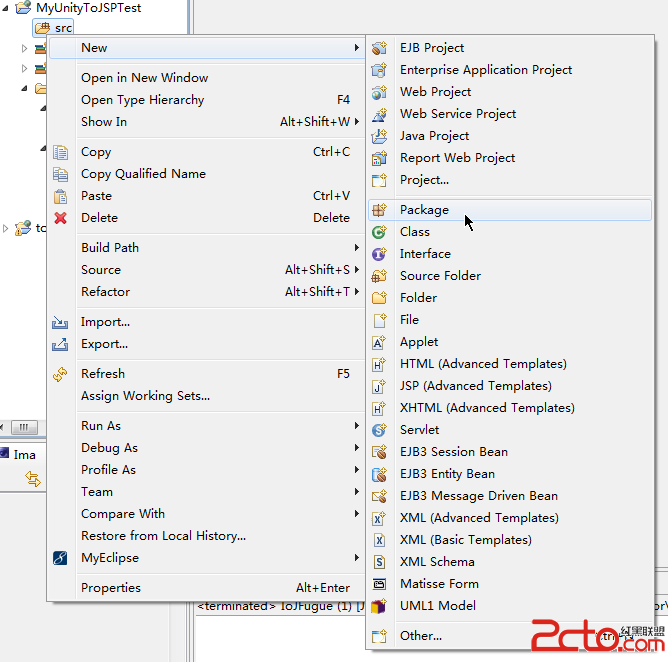
包名我習慣用com.+我的英文名字.+文件夾內類的種類
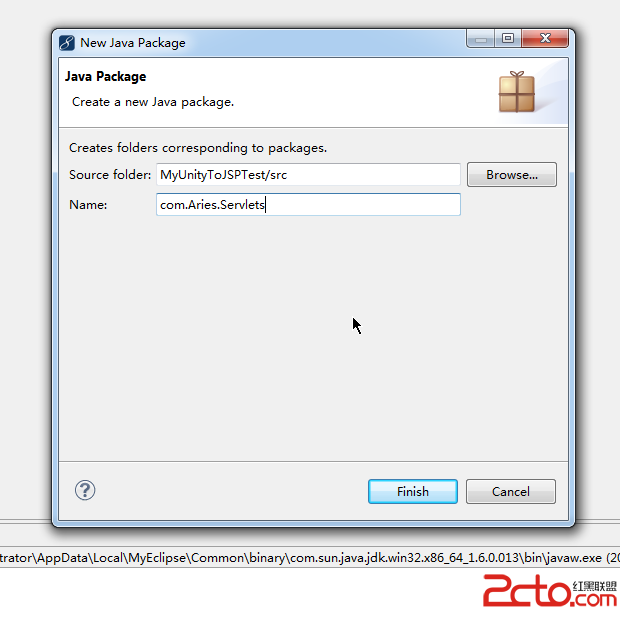
然後在包上右鍵
新建一個處理表單的Servlet
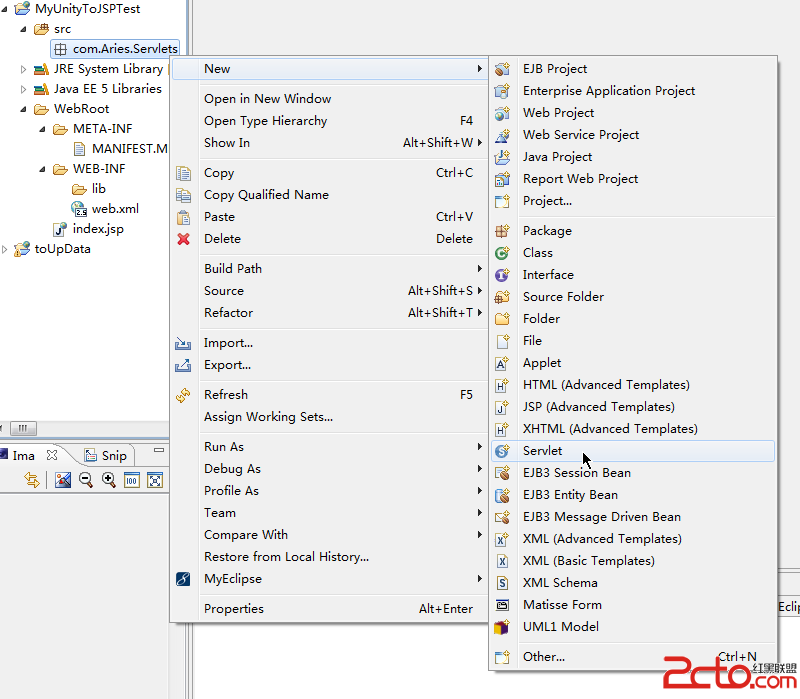
為Servlet起名,之後只保留doGet與doPost方法
點擊Next下一步
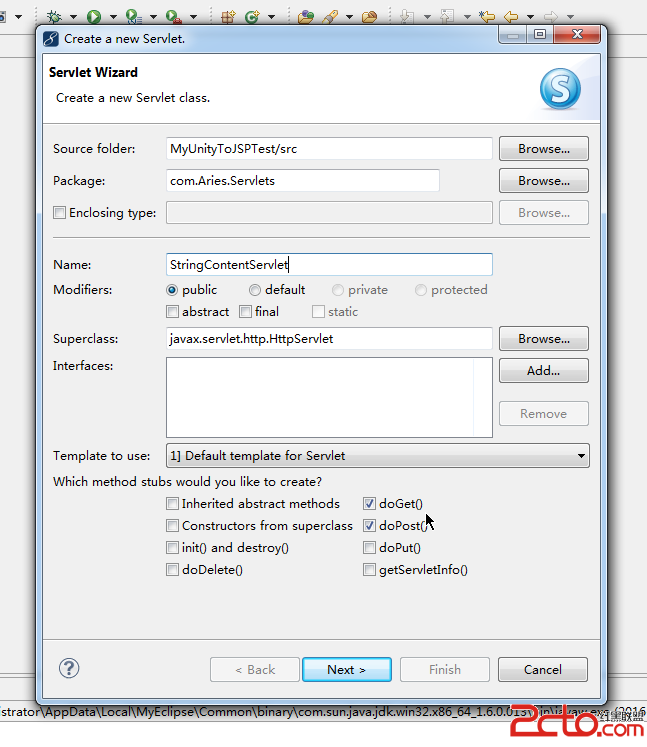
修改映射地址Url
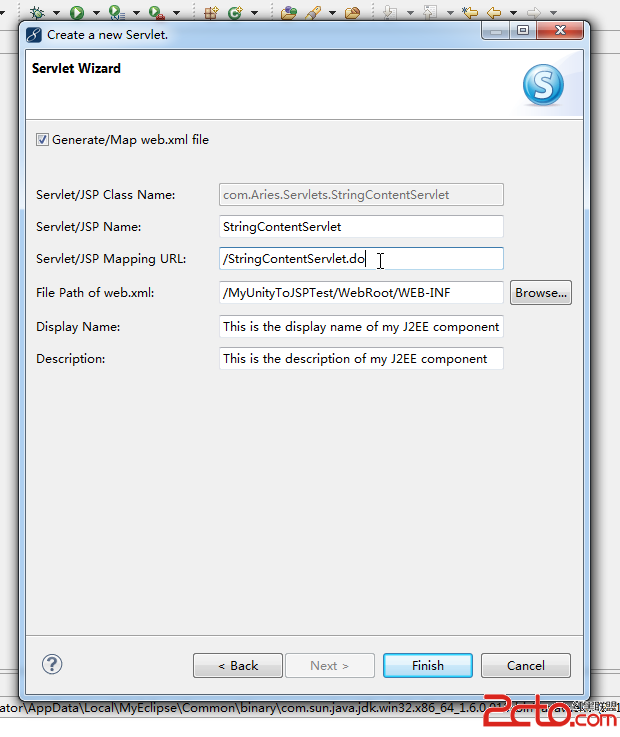
然後清除我們不需要的代碼
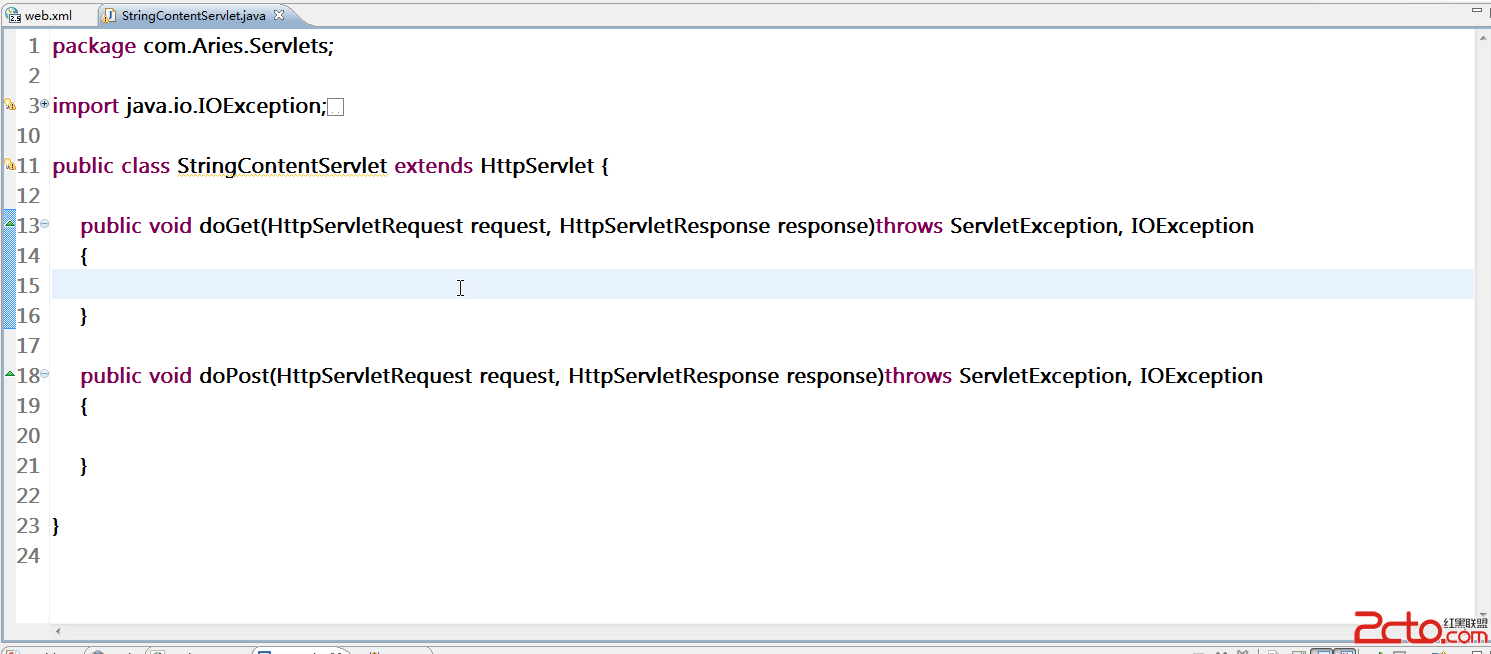
同樣的方式,我們再建立一個Servlet
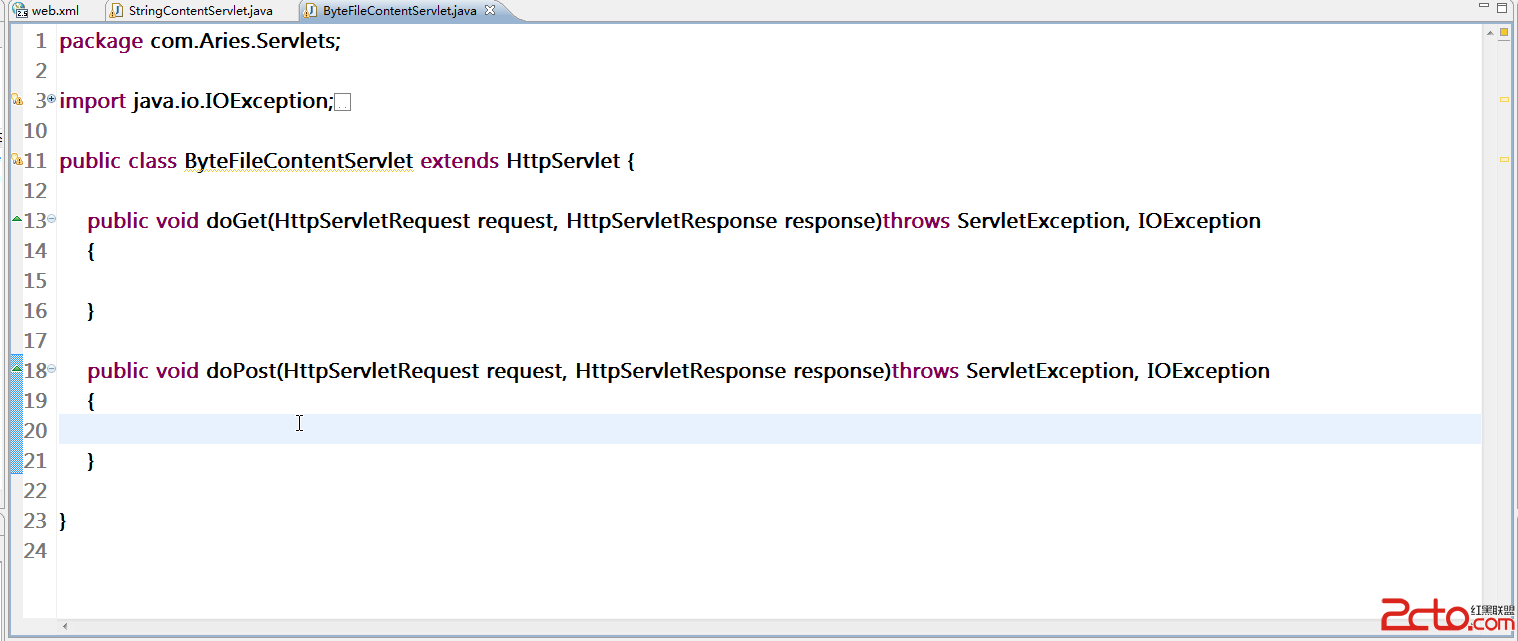
修改完成後,我們找到工程文件中的最下面,有一個index.jsp
這是我們的主頁面,雙擊進去,我們編輯第一行
修改編碼格式UTF-8

然後到文件的下面,在body內,也就是我們的網頁可見范圍內,
添加表單

之後回到我們的servlet,把不用的請求方式刪除
然後在各自的方法內都向控制台打印一下自己的方法名。
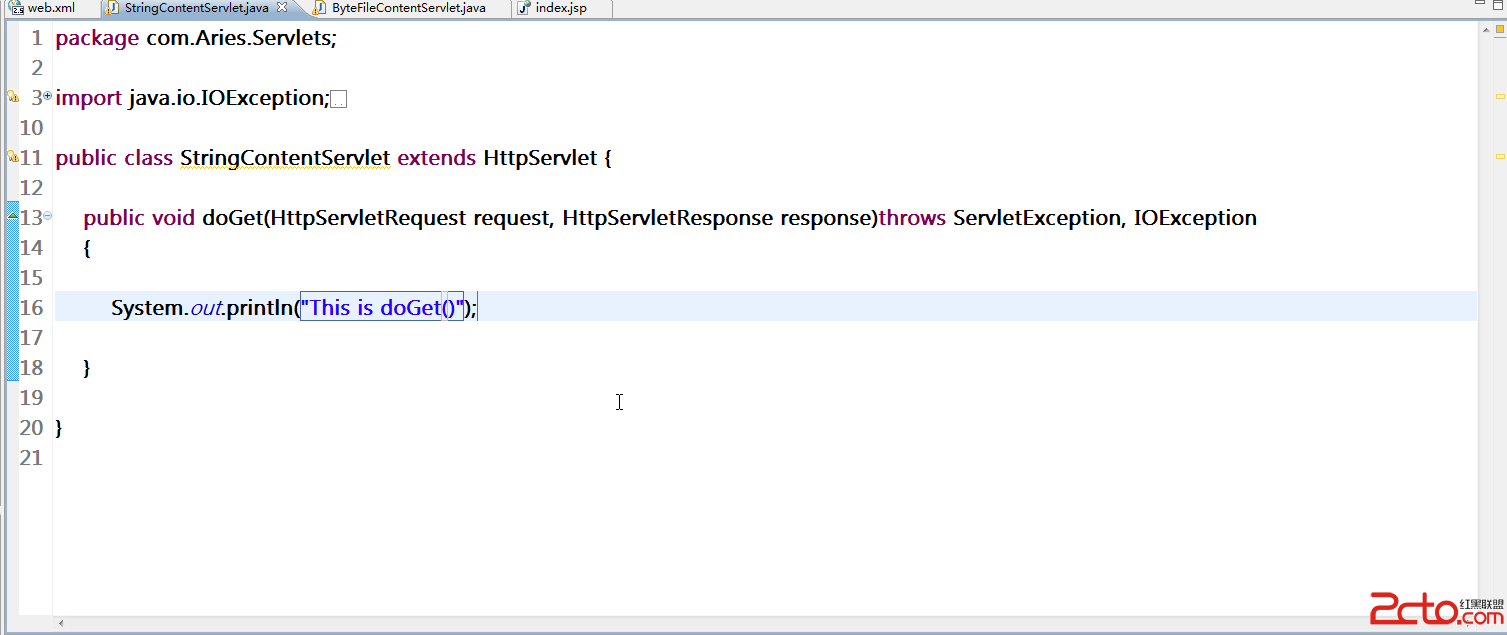
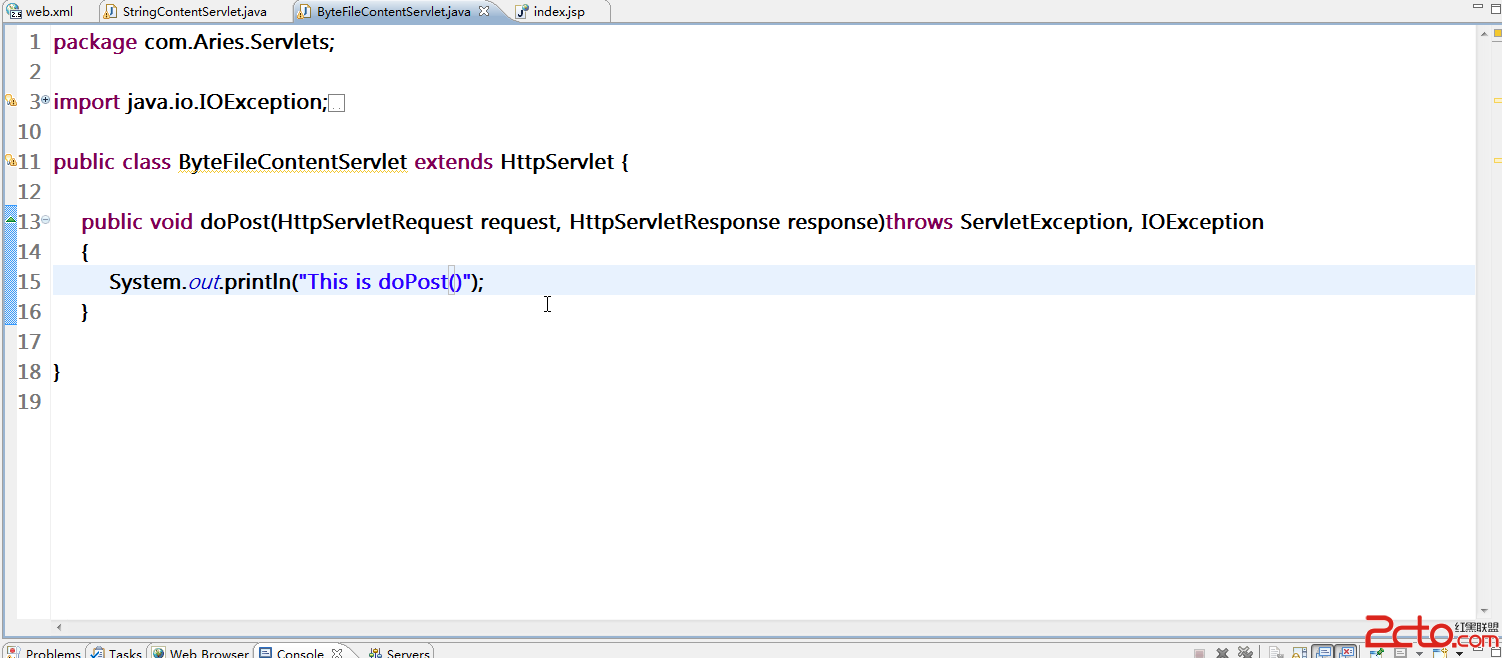
至此,服務器的基本操作已經搭建完成。
下面,該將我們的工程文件部署到我們的服務器TomCat上。
點擊我圖中鼠標所指的按鈕,會彈出這樣一個窗口。
點擊Add按鈕
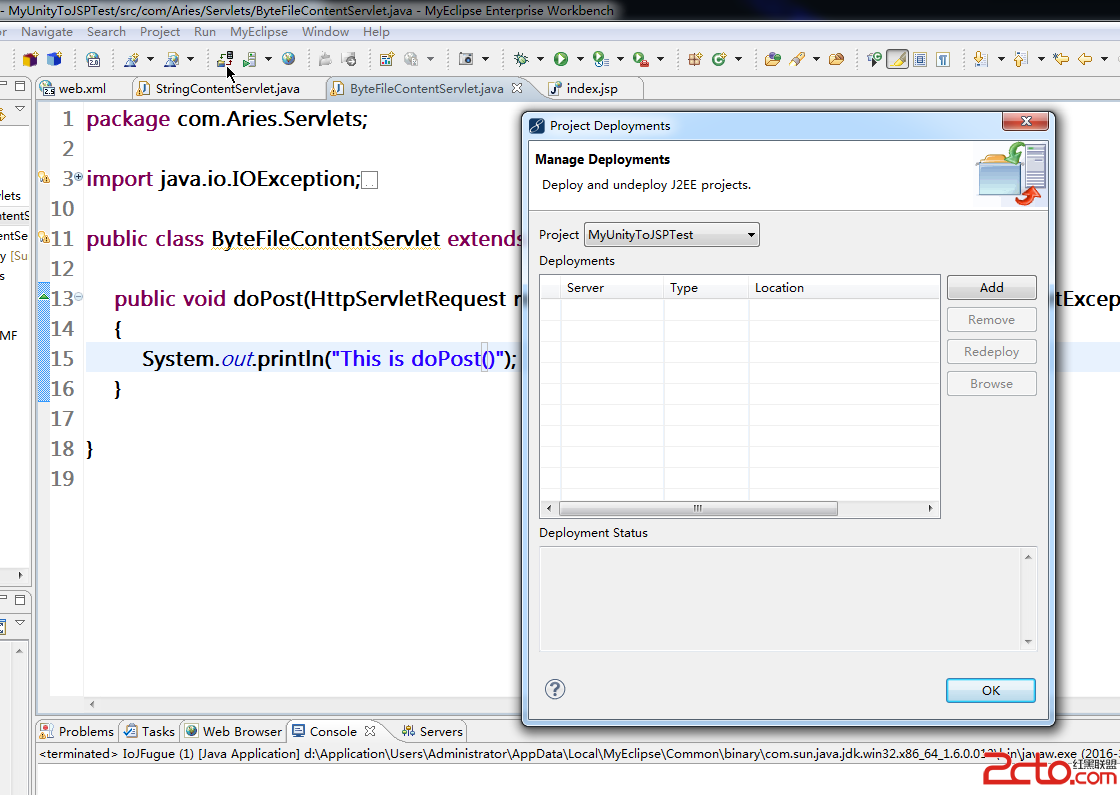
如果電腦裡面有TomCat的,可以在MyEclipse配置一下,沒有的可以用MyEclipse自帶的TomCat6。
配置TomCat的話,不會的就去問度娘吧,他解釋的比我清楚。
這裡我用的是TomCat7
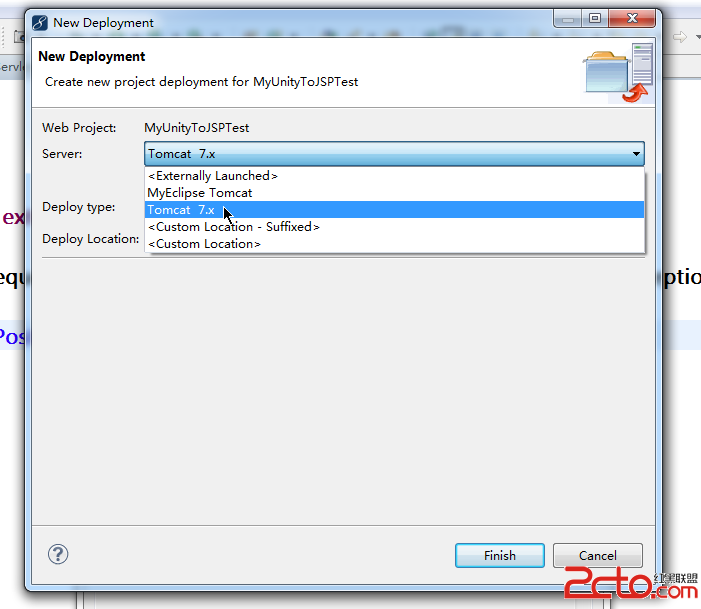
選擇成功後,我們可以看到在Server下已經有TomCat了。那麼我們點擊一下他。
再點擊一下我鼠標所在的Redeploy,也就是將工程部署到TomCat所在的文件夾。
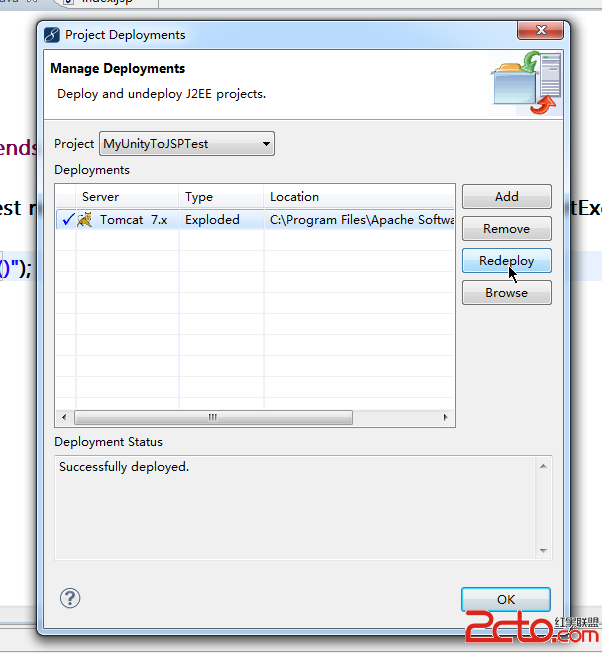
部署後,我們就可以運行TomCat了。
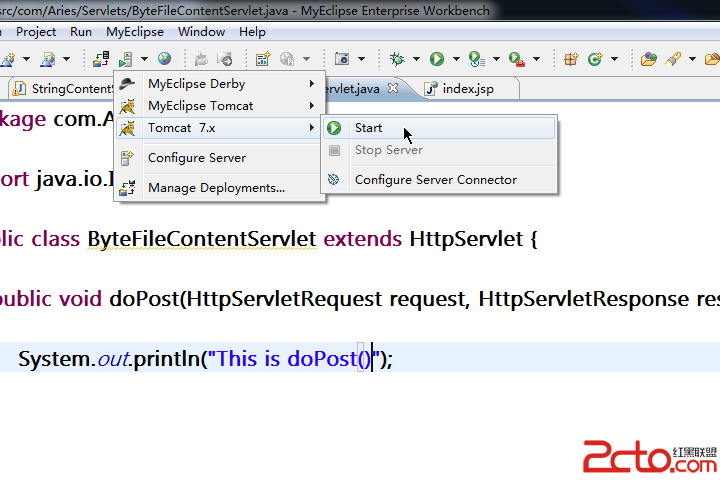
運行後,在控制台的被我標記這段話,非常重要,這個是我們TomCat的端口號。
關於如何修改端口號,可以自行去詢問度娘,如果端口號被占用,TomCat有可能會啟動失敗,所以這個很重要。
那麼我的端口號就是默認的8080
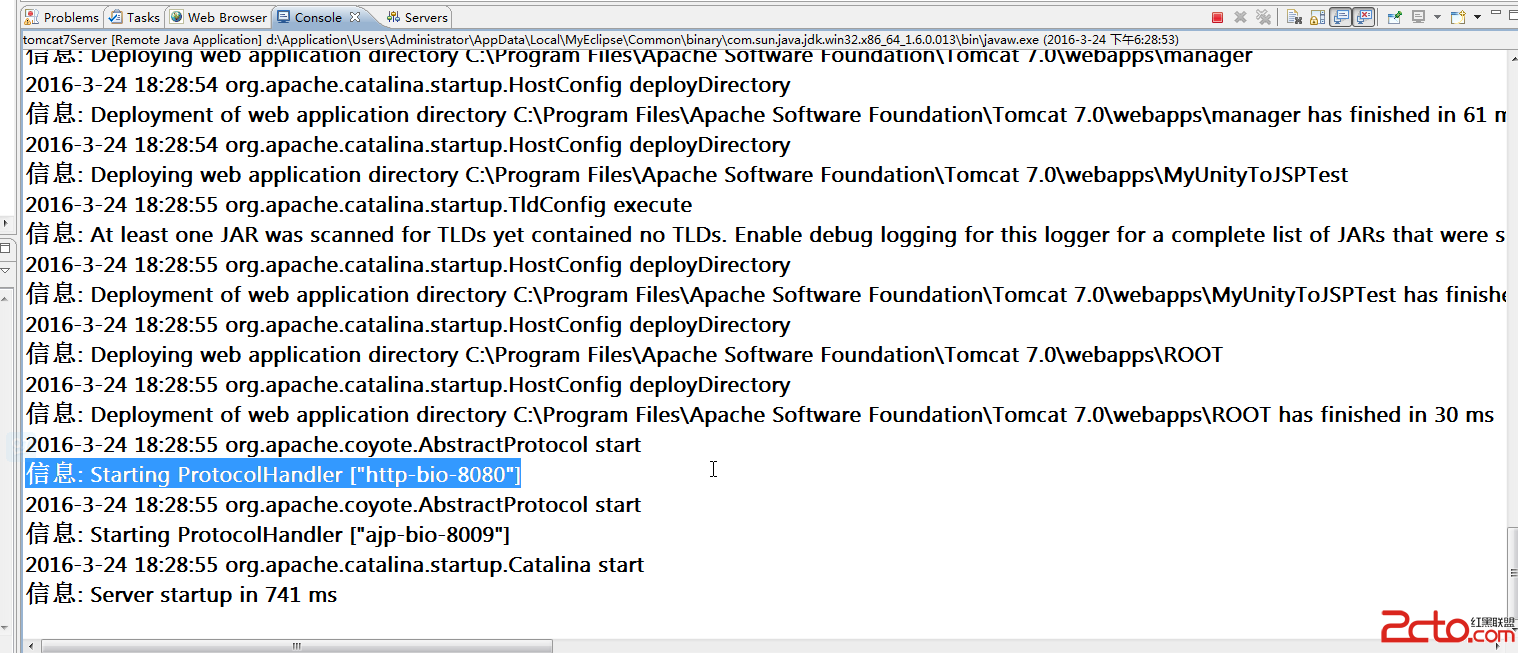
有了端口號,我們還要知道自己的IP地址。
所以我們就打開CMD控制台,輸入ipconfig
IPv4地址就是我們需要用到的服務器IP地址
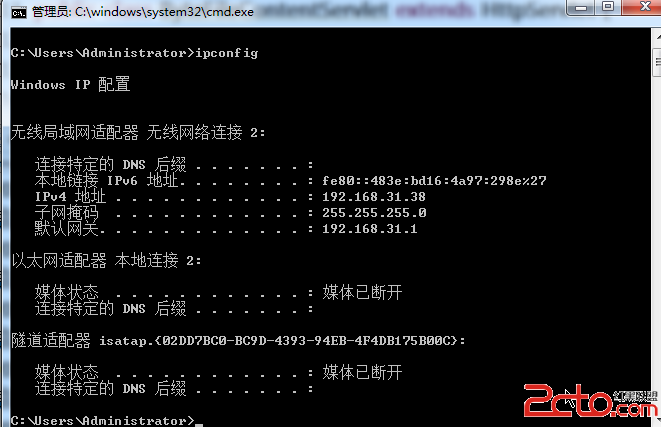
有了端口號和IP地址,我們就可以打開浏覽器。
在浏覽器上輸入:
http://+IP:+端口號/+你的工程名字/
這樣就可以自動跳轉到你工程的首頁,也就是我們編輯的index.jsp
首頁可以自己設置。詳情還是咨詢度娘。
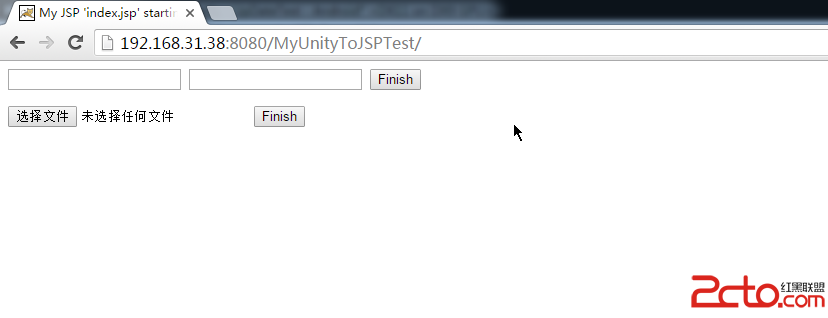
我們點擊一下第一個表單的Finish,或者填一下東西再點擊。
可以看到地址欄把我們填入的信息全部都顯示出來。
這樣方便我們用Unity的WWW類去訪問。

然後是我們的doPost,這個相對get方式就比較安全,地址欄只有我們映射出來的URL

最後,回到我們的MyEclipse,查看控制台是否已經都輸出了自己的方法名字呢?

OK,第一次的分享我們就到此結束。記得一旦修改工程文件或者代碼就要重新部署一下。不用服務器的時候記得關閉服務器。
 下載文件全部寫完,謝謝大家的支持。
下載文件全部寫完,謝謝大家的支持。